Microsoft a publié une amélioration de sécurité pour Excel dans la mise à jour d’août 2022. Cette amélioration de la sécurité bloque les compléments Excel XLL avec une extension de fichier incorrecte ou manquante.
Configuration requise pour l’extension de fichier du complément Excel XLL
Les extensions de fichier valides pour les fichiers de complément Excel XLL sont .xll et .dll : les fichiers de complément Excel XLL avec d’autres extensions de fichier ou aucune extension de fichier ne sont pas valides et après l’application de la mise à jour d’août, ces fichiers de complément XlL Excel non valides sont bloqués.
Lorsqu’un complément Excel XLL est bloqué, les utilisateurs voient l’alerte suivante :
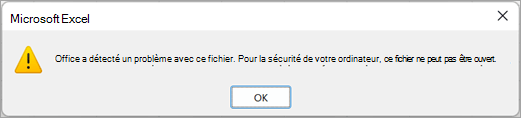
Restauration temporaire de l’ancien comportement
Il existe un moyen de désactiver temporairement cette amélioration de la sécurité pour les utilisateurs et les organisations qui s’appuient sur des compléments Excel XLL avec des extensions de fichier manquantes ou incorrectes. Il est fourni pour aider les utilisateurs pendant que leurs compléments Excel XLL et solutions associées sont mis à jour pour utiliser une extension de fichier correcte. Ce mécanisme sera supprimé dans la mise à jour de janvier 2023, à partir de laquelle les utilisateurs doivent utiliser une extension de fichier valide pour les compléments Excel XLL.
Pour restaurer l’ancien comportement et autoriser les compléments Excel XLL avec des extensions de fichier manquantes ou incorrectes :
-
Ouvrir le Rédacteur du Registre
Attention : La modification incorrecte du registre peut endommager votre système. Avant d’apporter des modifications au registre, nous vous recommandons de sauvegarder toutes les données de valeur sur l’ordinateur.
-
Ajoutez la valeur de Registre suivante en tant que DWORD :
-
Office 2013 : Computer\HKEY_CURRENT_USER\Software\Microsoft\Office\15.0\Excel\Security\EnforceXllExtension
-
Office 2016, 2019, 2021, 365 : Computer\HKEY_CURRENT_USER\Software\Microsoft\Office\16.0\Excel\Security\EnforceXllExtension
-
-
Définir la valeur sur 0
-
Redémarrer Excel
Pour réactiver le correctif de sécurité, supprimez la valeur de Registre créée à l’étape 2.










